
La toma digital de notas es el camino del futuro. Si bien no hay nada de malo con las notas de bolígrafo y papel 5 maneras de patear su cuaderno Moleskine en una muesca 5 formas de patear su portátil Moleskine en un instante Con el paso de los años, el portátil Moleskine se ha convertido en un elemento básico para cualquier persona que incursiona en emprendimientos creativos. De hecho, el Moleskine es casi tan icónico como la computadora portátil Apple, las gafas hipster y el diario ... Leer más, nadie puede negar que ir digital tiene muchos beneficios, como la posibilidad de acceder a sus notas donde quiera que vaya y la facilidad de realizar respaldos confiables 5 Datos básicos de respaldo que todo usuario de Windows debe saber 5 Datos básicos de respaldo que todo usuario de Windows debe saber Nunca nos cansamos de recordarle hacer copias de seguridad y mantener sus datos seguros. Si se pregunta qué, con qué frecuencia y dónde debe hacer una copia de seguridad de sus archivos, tenemos respuestas directas. Lee mas .
Esta guía está disponible para descargar en formato PDF gratuito. Descargue Evernote vs. OneNote: ¿Qué aplicación para tomar apuntes es adecuada para usted? ahora . Siéntase libre de copiar y compartir esto con sus amigos y familiares.¿Quieres empezar? Entonces su primera parada debe ser nuestra guía para tomar notas digitales excelentes. Una guía rápida y sucia para tomar notas digitales perfectas. Una guía rápida y sucia para tomar notas digitales perfectas. Aprenda cómo tomar notas de la manera correcta. Éstos son algunos de los consejos más eficaces para convertirse en un profesional de toma de notas digital. Lee mas . Unos cuantos consejos y trucos simples pueden ser todo lo que necesita para aumentar sus habilidades para tomar notas al siguiente nivel. Pero las notas digitales deben eliminarse en algo, y para la mayoría de la gente, eso significa decidir entre Evernote y Microsoft OneNote.
Ambos son sin duda excelentes, pero ¿cuál es mejor para ti ? Solo tú puedes responder eso ya que la respuesta depende de la persona. Esperamos que este artículo de comparación lo ayude a tomar la decisión mejor y más informada que pueda.
Navegación: interfaz | Funciones para tomar notas | Características organizacionales | Disponibilidad de plataforma cruzada | Precios y planes
Para ser claros, estamos comparando las versiones de escritorio de Windows de cada programa. Mencionamos la disponibilidad multiplataforma cerca del final, pero para que lo sepa, las revisiones en profundidad de las versiones que no son de Windows escapan al alcance de este artículo.
Interfaz de usuario
Las interfaces de usuario son un tema complicado. Son importantes, pero no son todo. Una gran interfaz no es suficiente para guardar una aplicación deficiente, pero al mismo tiempo, una interfaz deficiente me alejará fácilmente de un programa lleno de funciones.
Y cuando se trata de tomar notas digitales, las interfaces de usuario son posiblemente más importantes que en otras aplicaciones. Si la interfaz no te resulta cómoda, pasarás más tiempo luchando con el programa que tomando notas.
Las personas tienen diferentes ideas en cuanto a lo que constituye una gran interfaz, sí, es en su mayoría subjetiva, así que solo resaltaré las diferencias principales entre estas dos y te dejaré hacer tus propios juicios.
Evernote
Evernote utiliza un diseño de tres columnas que facilita y acelera el cambio entre muchas notas y cuadernos diferentes cuando es necesario. Si reduce el ancho de la ventana a menos de 840 píxeles, la barra lateral desaparece y la interfaz se convierte en un diseño de dos columnas con más espacio para respirar.
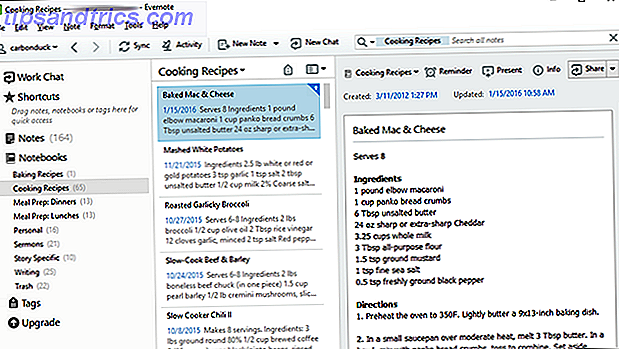
También puede acceder a las opciones y cambiar a un diseño que divide el cuaderno y las notas horizontalmente, pero realmente no veo ningún beneficio para este modo. Por supuesto, siempre puede deshabilitar el panel de notas por completo y acceder a las notas haciendo doble clic en el cuaderno.
En general, me gusta que el diseño de Evernote sea lo suficientemente flexible como para adaptarse a los gustos de casi todos. La cantidad de espacios en blanco es perfecta, aunque la falta de colores puede ser dura para los ojos.
Una nota
OneNote se siente realmente extraño al principio, y puede llevar un tiempo sentirse cómodo con él, pero personalmente creo que es más intuitivo y conducente a la productividad. También siento que OneNote es más receptivo (léase: menos lento) que Evernote en mi portátil de muchos años, aunque su kilometraje puede variar.
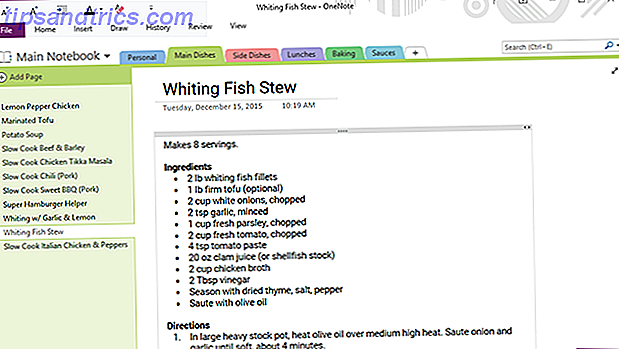
En OneNote, trabaja en un solo cuaderno a la vez. Cada cuaderno tiene pestañas en la parte superior para distinguir entre las secciones, y cada sección tiene pestañas en la barra lateral para distinguir entre las páginas. ¿Quieres cambiar los cuadernos? Solo usa el selector desplegable en la parte superior izquierda.
Una cosa peculiar pero útil en la interfaz es la barra de acceso rápido en la parte superior. Puede personalizar la barra de acceso rápido en las opciones Productividad de Boost OneNote con la barra de herramientas de acceso rápido Aumente la productividad de OneNote con la barra de herramientas de acceso rápido Si no está utilizando la barra de herramientas de acceso rápido en OneNote, ¡debería hacerlo! Realmente puede acelerar su flujo de trabajo si tiene muchas acciones altamente repetidas. Lea más para agregar / eliminar casi cualquier acción que pueda realizar en OneNote. Esta función es extremadamente útil para acciones usadas, como insertar cosas o cambiar formatos.
En definitiva, hay mucho que me gusta de ambos, pero también son muy diferentes entre sí. Yo personalmente prefiero el enfoque de OneNote, pero realmente se trata de tus propias preferencias.
Funciones para tomar notas
Tanto Evernote como OneNote pueden manejar la toma de notas con regularidad, incluidas todas las funciones básicas de procesamiento de texto que esperaría de cualquier editor de documentos serio, así como también imágenes, videos y reconocimiento óptico de caracteres (OCR).
Pero un puñado de cosas son bastante diferentes entre los dos.
Párrafos
En primer lugar, OneNote puede manejar "párrafos" flotantes, que son agrupaciones de notas que puede mover en la página donde desee. Esto está en marcado contraste con la mayoría de las otras aplicaciones para tomar notas que solo pueden manejar notas línea por línea.
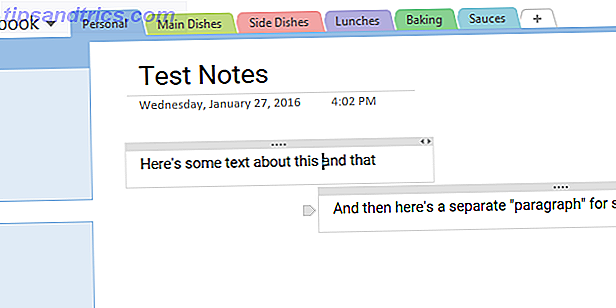
A mucha gente le ha encantado la forma en que OneNote maneja sus párrafos y otros contenidos de notas, pero algunas personas lo odian. Nos damos cuenta de que es una característica de polarización y que podría ser un factor decisivo.
Simplemente sepa que si prefiere la forma tradicional línea por línea de tomar notas, definitivamente es posible en OneNote. Todo lo que tienes que hacer es ignorar que la característica existe.
Escritura a mano y dibujo
Aunque ambas aplicaciones pueden importar notas manuscritas como imágenes, una cosa que separa a OneNote de Evernote es la capacidad de dibujar y escribir notas a mano dentro de la aplicación.
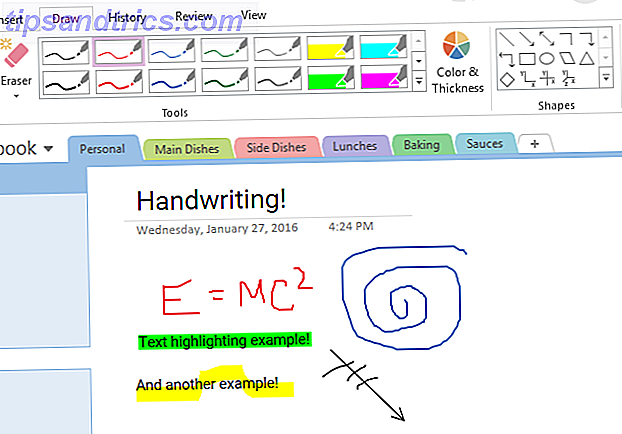
Las herramientas que ofrece OneNote incluyen bolígrafos y resaltadores de diferentes colores y grosores, líneas, flechas, formas, gráficos y un borrador para cuando cometes algún error. Dibujar en Evernote se hace exponencialmente mejor cuando se usa una tableta de dibujo en lugar de un mouse.
Nota: Evernote admite indirectamente notas de dibujo y escritas a mano si toma notas usando una de las aplicaciones móviles de Evernote.
Web Clipper
Ambas aplicaciones tienen algo llamado Web Clipper que puede recortar páginas web enteras de Internet (por ejemplo, para investigación) y guardarlas directamente como notas, aunque generalmente se considera que Evernote está muy adelantado. Por qué debería usar Evernote como su lugar de referencia Recordando todo por qué debería usar Evernote como su lugar para recordar Todo lo recuerda todo. Ese es el lema de Evernote y eso es lo que te permite hacer mejor. Si todavía no estás familiarizado con Evernote, te espera un verdadero placer. Si ha oído hablar de él, pero ... Lea más acerca de OneNote en esta área.
La principal diferencia es que el clipper de Evernote ofrece más precisión y flexibilidad. Evernote puede recortar artículos simplificados y capturas de pantalla de tamaño personalizado, y puede anotar los resultados. No solo eso, sino que Evernote te permite elegir dónde va el clip, mientras que OneNote siempre lo envía a Quick Notes (y luego debes moverlo manualmente).
Plantillas
OneNote tiene una función llamada Plantillas, donde puede crear y editar sus propios diseños de página preestablecidos. Si hay un formato particular que necesita para un cierto tipo de nota (por ejemplo, agenda de la reunión, notas de conferencia, anotaciones de diseño), esto le ahorrará mucho tiempo.
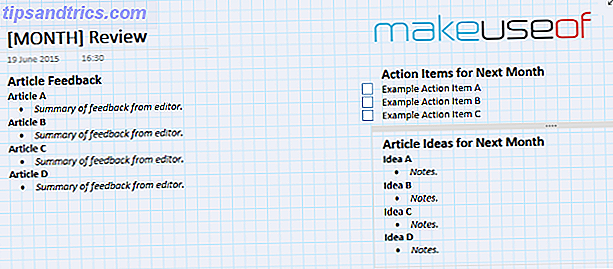
Consulte nuestra guía para usar las plantillas de OneNote Cómo usar las plantillas de OneNote para estar más organizado Cómo usar las plantillas de OneNote para estar más organizado OneNote es una gran manera de mantener sus pensamientos organizados, y las plantillas pueden hacer que el proceso sea aún más fácil. Aprende cómo usar, editar y crear tus propias plantillas con esta guía. Lea más para más detalles.
Nota Enlaces
Si alguna vez ha deseado que su aplicación para tomar apuntes se pareciese más a una wiki, entonces le encantará la función de enlaces de notas de Evernote. Para resumir, puede insertar enlaces clicables a otras notas en una libreta, que es muy útil para cosas como la documentación.
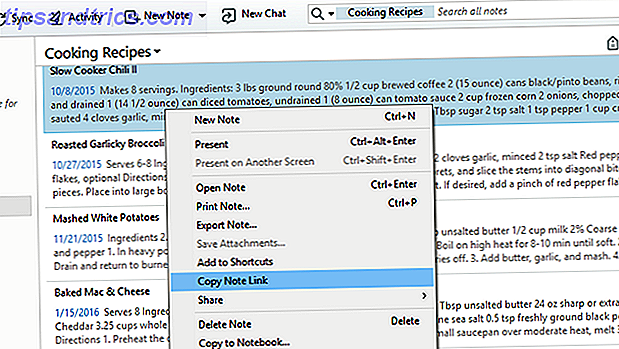
Es una de las características que distinguen a Evernote 5 Características geniales que prueban que Evernote sigue siendo un servicio de Kick-Ass 5 Características geniales que prueban que Evernote sigue siendo un servicio Kick-Ass Con todo el alboroto que rodea a Google Drive, y todos se vuelven locos por Dropbox, Creo que otro servicio está siendo muy descuidado, Evernote. Nuestra cobertura de Evernote ha sido bastante incompleta últimamente, y yo ... Leer más de la mayoría de sus competidores. Sin embargo, OneNote también puede vincular páginas a otras páginas simplemente escribiendo el título de la nota textualmente y rodeado por [[y]]. Una forma es más fácil que la otra, pero ambas son increíblemente útiles.
Edición acoplada
¿Alguna vez tuvo que tomar notas mientras mira un video o lee en una página web, como durante una conferencia de video o un curso en línea? El intercambio de una ventana a otra puede ser una gran molestia, por lo que la función de acoplamiento de OneNote es increíble.
Puede parecer un poco difícil al principio, pero una vez que te acostumbras, tendrás dificultades para usar cualquier otra cosa. Es inmensamente conveniente, y es fácil subestimar lo útil que es si realmente no lo pruebas por ti mismo.
Listas de verificación
Además de las notas de texto regulares, puede crear fácilmente listas de verificación que funcionen bien para listas de tareas pendientes, recordatorios y más.
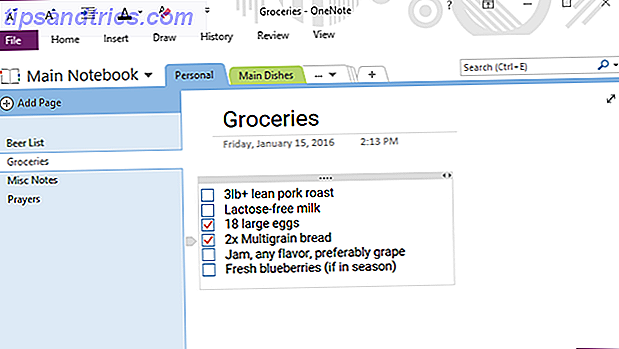
Con estas listas de verificación, puede hacer algunas cosas realmente interesantes, tanto en Evernote. Obtenga creatividad con Evernote: 10 usos únicos que no ha pensado en hacerse creativo con Evernote: 10 usos únicos en los que no ha pensado. Evernote es una de las mejores herramientas. en productividad, y con una amplia variedad de aplicaciones multiplataforma, no hay límite en la forma en que puede usar el servicio. Somos grandes admiradores de Evernote aquí ... Leer más y en OneNote 10 Formas únicas de usar Microsoft OneNote 10 Formas únicas de usar Microsoft OneNote OneNote es una de las aplicaciones más subestimadas de Microsoft. Está disponible en casi todas las plataformas y puede hacer muchos trucos que no esperarías de una aplicación para guardar notas. Lee mas . Cualquiera que prefieras depende de ti.
Mates
Las aplicaciones de toma de notas digitales nunca han sido buenas cuando se trata de matemática, que es un área donde OneNote realmente sobresale por encima de cualquier otra aplicación de toma de notas. Por ejemplo, si escribe 1934/121 = en una nota, OneNote calculará automáticamente la respuesta por usted.
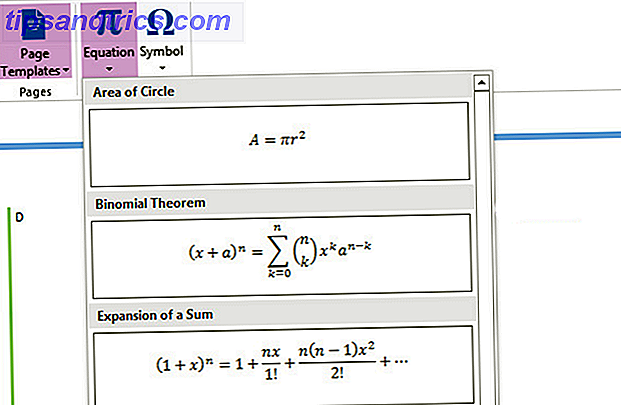
Pero lo más importante es que OneNote puede manejar ecuaciones matemáticas avanzadas, incluido el cálculo y más. De usted es un estudiante universitario que tomará muchos cursos relacionados con las matemáticas, esta es una de las mejores razones para empezar a aprovechar OneNote 5 Formas de aprovechar las ventajas de Microsoft OneNote 5 para aprovechar Microsoft OneNote Lea más ahora mismo.
Cifrado
Una cosa que es realmente genial acerca de Evernote es la capacidad de encriptar selecciones de texto. Todo lo que tiene que hacer es establecer una frase de contraseña y el texto se ocultará detrás de ella. Desafortunadamente, no puedes encriptar páginas enteras o cuadernos.
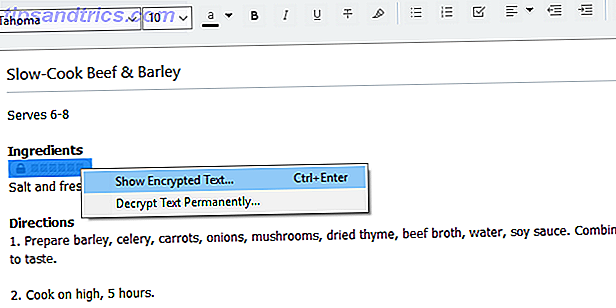
Compare esto con OneNote, que solo puede proteger con contraseña secciones, pero no cuadernos ni páginas.
Historial de versiones
La última característica notable que merece destacarse es la capacidad de rastrear y revertir a versiones anteriores de una nota, que está disponible tanto en Evernote como en OneNote, excepto que la función de Evernote no está disponible para usuarios libres. (Las opciones de precios se discutirán al final).
Los historiales de versiones le dan tranquilidad cuando edita notas porque nunca tiene que preocuparse por "perder" nada, incluso cuando elimina grandes fragmentos de texto. Si alguna vez necesitas algo que borraste, simplemente puedes revisar el historial de cambios.
Características organizativas
Con las funciones para tomar notas cubiertas, es hora de mirar un aspecto diferente, pero igualmente importante, de las notas digitales: mantenerlas organizadas, encontrar notas rápidamente y no enloquecer cuando su computadora portátil se llena.
Etiquetas
Una de las formas más útiles para mantenerse organizado es etiquetar cada nota que haga. Cada vez que edite una nota, vuelva a evaluar las etiquetas. Estas etiquetas son útiles de muchas maneras, pero principalmente para buscar (de las que hablaremos en un momento).
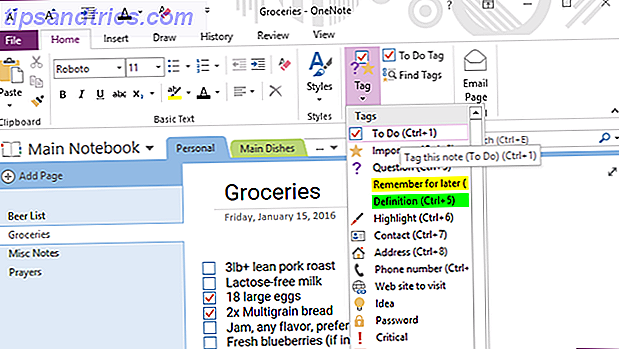
Entre los dos, creo que Evernote tiene el mejor sistema de etiquetado, que te permite escribir las etiquetas que quieras debajo de cada nota. OneNote le obliga a crear y editar etiquetas por separado antes de aplicarlas a cada nota, lo que tiene sus ventajas (mucho más fácil de rastrear) pero requiere un poco más de esfuerzo.
Buscar
Tanto Evernote como OneNote tienen funciones de búsqueda incorporadas para ayudarte a encontrar las notas que has escrito, pero aparentemente fuera de lugar. La búsqueda también es una buena manera de cambiar rápidamente entre notas que no están en el mismo cuaderno.
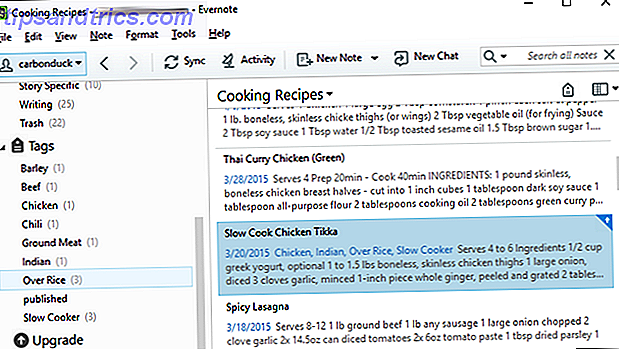
Pero Evernote tiene un motor de búsqueda mucho más poderoso que OneNote, con al menos veinte funciones de búsqueda diferentes 20 Características de búsqueda de Evernote que debería usar 20 Características de búsqueda de Evernote que debería usar Una cosa es usar Evernote, pero otra cosa es dominar Evernote . Si eres nuevo en Evernote, no quiero dar la impresión de que es algo complicado, no es, de hecho, es ... Leer más que puedes usar para realmente reducir tus consultas y encontrar las notas exactas que necesitas . Probablemente no los necesitarás si no eres un usuario avanzado, pero vale la pena aprender de todos modos.
Por último, tanto Evernote como OneNote tienen la capacidad de reconocer y buscar texto dentro de las imágenes, lo que significa que puede buscar esa nota de clase escrita a mano sin primero transcribirla en texto a mano. Algunos podrían decir que uno tiene una mejor búsqueda de OCR que el otro, pero ambos son bastante buenos y similares.
Nota: No confunda esto con la extracción de texto OCR. Ambos pueden reconocer el texto en las imágenes y la búsqueda basada en ese texto, pero solo OneNote puede extraer texto de una imagen al portapapeles. Evernote no puede.
Atajos
Otra característica que Evernote tiene y OneNote carece: accesos directos. También puede pensar en ellos como favoritos o favoritos. En resumen, puede arrastrar cualquier nota a la sección "Accesos directos" de la barra lateral para acceder de inmediato.
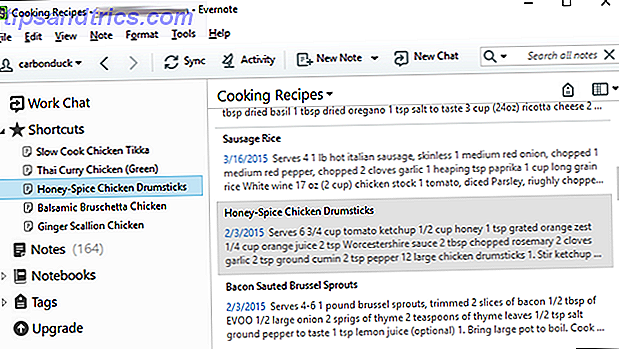
Es una pequeña característica en el gran esquema de cosas, pero realmente lo extrañas cuando has llegado a confiar en él como un elemento básico para tomar notas y de repente no está disponible. Tal vez algún día OneNote implementará algo similar, pero a partir de ahora, la brecha es notable.
Recordatorios
Para aquellos que tienen notas de tiempo límite, la función Recordatorio de Evernote es muy útil. Los recordatorios se configuran manualmente por nota, y una vez agregados, los recordatorios se colocan en la parte superior de la lista de notas para que no los olvide. Incluso puede recibir alertas, por ejemplo, por correo electrónico.
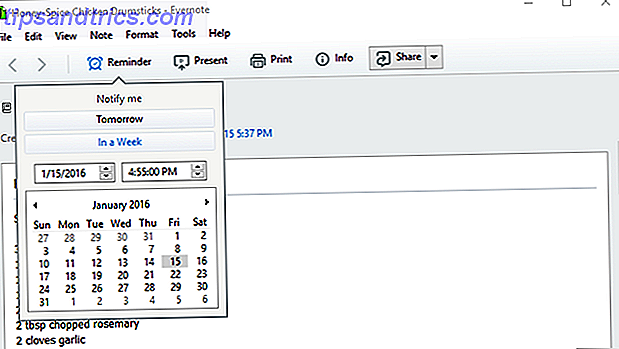
OneNote no tiene nada de eso. En cambio, la característica más cercana sería su estrecha integración con Outlook Convertir Outlook en una herramienta de administración de proyectos Con la integración de OneNote Convertir Outlook en una herramienta de administración de proyectos con OneNote Integración OneNote puede hacer más de lo que cree. Le mostraremos cómo convertir su lista de tareas pendientes en una poderosa herramienta de administración de proyectos utilizando el complemento de OneNote para Outlook. Más información (el cliente de escritorio, no el servicio de correo electrónico Hotmail ha muerto! Explicación de los servicios de correo electrónico de Microsoft Outlook ¡Ha desaparecido el servicio de correo electrónico de Microsoft Outlook! La terminología que rodea a los diversos servicios de correo electrónico de Microsoft Outlook es confusa. saber si se llama aplicación web Outlook, Outlook Online u otro, explíquenos. Lea más) y la posibilidad de enviar notas por correo electrónico directamente a Outlook, que se convierte en una tarea de Outlook. No es muy elegante, pero funciona.
Importación y exportación
Si desea migrar a uno de estos dos programas, es probable que desee traer todas sus notas antiguas junto con usted. En el mejor de los casos, podrá importarlos todos con un solo clic. En el peor de los casos, tendrá que ingresar manualmente cada nota una por una.
Pero primero, veamos sus opciones de exportación.
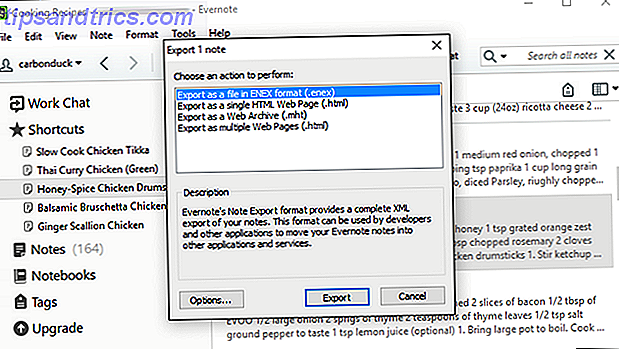
Evernote tiene un puñado de útiles opciones de exportación, incluida la opción de combinar todas sus notas en un solo archivo HTML o exportar cada nota como su propio archivo HTML. Pero lo más útil es el formato ENEX, que facilita la transferencia de notas a otra computadora con Evernote.
Al exportar, también puede especificar qué detalles incluir o excluir, incluidos títulos de notas, marcas de tiempo, autor, ubicación y etiquetas. Exportar es una manera efectiva de hacer una copia de seguridad de tus datos de Evernote. 3 formas de hacer una copia de seguridad de Evernote (¿y necesitas hacerlo?) 3 formas de hacer una copia de seguridad de Evernote (¿y necesitas hacerlo?) A diferencia de, digamos, Dropbox, Evernote no ofrece un historial de revisión, tu contenido se sincroniza tal como está. Esto significa que podría perder cualquier nota que borre accidentalmente de la papelera o cualquier contenido que borre accidentalmente ... Leer más.
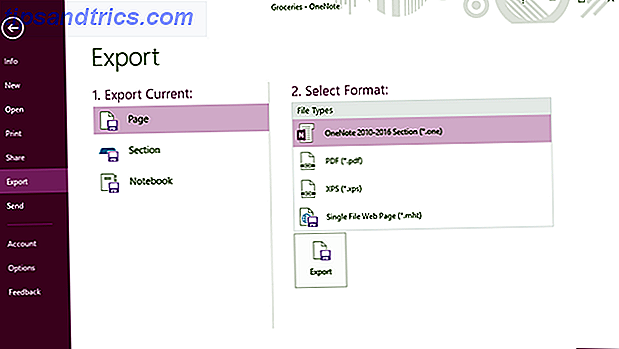
OneNote es mucho más flexible en sus opciones. Puede elegir si desea exportar la página actual, la sección actual o todo el bloc de notas actual. Para cada opción, las exportaciones se pueden realizar en formatos PDF, XPS, MHT o específicos de OneNote.
Lamentablemente, en lo que respecta a las importaciones, tanto Evernote como OneNote son insuficientes. OneNote ni siquiera tiene una función de importación, mientras que Evernote solo puede importar archivos ENEX y cuadernos OneNote.
A partir de ahora, definitivamente es más fácil migrar de OneNote a Evernote. Sin embargo, si está abierto a utilizar una herramienta de terceros, es posible migrar Evernote a OneNote Cómo migrar de Evernote a OneNote, y por qué debería migrar de Evernote a OneNote, y por qué debería pensar. que Microsoft OneNote es mejor que Evernote? O tal vez, simplemente se adapte a su estilo de gestión de proyectos. De cualquier forma, aquí le mostramos cómo puede migrar fácilmente todas sus notas de Evernote a OneNote. Lea más también.
Disponibilidad multiplataforma
Tanto Evernote como OneNote se destacan por ser soluciones multiplataforma. Sin embargo, todo lo que cubrimos hasta ahora solo se aplica a sus versiones de escritorio de Windows. Aquí hay una descripción general rápida de lo que puede esperar de sus otras versiones.
Web
Ambas aplicaciones tienen versiones web a las que puede acceder desde cualquier lugar, y se podría escribir un artículo completo para compararlas. Lo importante, sin embargo, es que ambos se parecen mucho a sus contrapartes de escritorio.
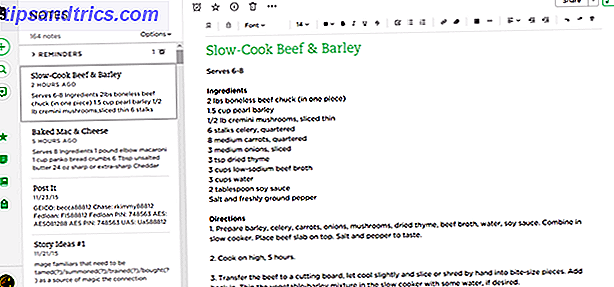
Puede que no parezca al principio, pero el cliente web de Evernote es inusualmente difícil de navegar. A diferencia de la aplicación de escritorio, casi todo en la aplicación web se oculta detrás de los clics adicionales. La interfaz no tiene brillo, es demasiado dura para los ojos y carece de capacidad de respuesta.
Si Evernote solo estuviera disponible en formato web, personalmente lo consideraría inutilizable. Casi parece que está destinado a ser utilizado en una mesa, pero hay una versión móvil de Evernote, por lo que no puede ser correcto. Aparte de eso, tiene muchas de las mismas características que su versión de escritorio.
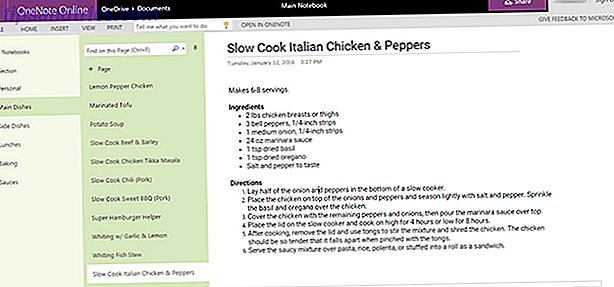
La interfaz web de OneNote es mucho más agradable para los ojos y mucho más fácil de navegar. Al igual que Evernote, OneNote Online tampoco está a la altura de su computadora de escritorio, pero al menos es utilizable. De hecho, si OneNote solo estaba disponible en la Web, es lo suficientemente bueno como para poder seguir utilizándolo.
La única queja que tengo es que a veces reorganizaré el orden de la página en una sección y la nueva orden no se guardará. Sin embargo, eso solo es una pequeña ofensa. Todo lo demás parece funcionar bien.
Móvil
Lo que hemos encontrado es que ya sea que estés en Android o iOS, y estés usando un teléfono inteligente o una tableta, las versiones móviles de Evernote y OneNote son fantásticas.
En ambos casos, sus interfaces de usuario son modernas, su rendimiento es rápido, los bloqueos son raros o inexistentes y todo funciona como usted espera.
El único inconveniente es que estas dos aplicaciones son un poco pesadas, lo cual no es necesariamente algo malo, pero puede ser un poco abrumador si solo buscas algo realmente simple y liviano. Ninguno de estos está cerca del peso ligero.
Hay algunas buenas alternativas para tomar notas Time To Ditch Evernote? Letterspace & Fetch son alternativas convincentes ¿Es hora de abandonar Evernote? Letterspace & Fetch son alternativas convincentes Si está buscando un suplemento o una alternativa a Evernote, permítame, un adicto a la computadora portátil, sugerir Letterspace o Fetchnotes por su simplicidad y facilidad de uso. Lea más por ahí, pero sepa que si termina utilizando otra cosa, perderá la capacidad de sincronizar con su computadora de escritorio y la Web, y esa es una de las razones principales para usar estas aplicaciones en primer lugar.
Descargar: Evernote (Android | iOS), OneNote (Android | iOS)
Sincronización
Una cosa más para mencionar con respecto a la disponibilidad multiplataforma: ambas aplicaciones mantienen todas sus notas sincronizadas en la nube para que sean accesibles independientemente de las versiones de la aplicación que utilice.
Por ejemplo, me encanta que pueda hacer recetas en mi escritorio y verlas en la cocina usando mi teléfono o tableta. Sin embargo, aunque he notado muy pocos problemas de sincronización con Evernote, OneNote parece un poco lento; en ocasiones, se tardan más de varios minutos en propagar los cambios entre dispositivos.
Precios y planes
Lo último de lo que preocuparse es el precio. ¿Cuánto le costará usar estas aplicaciones increíblemente poderosas? Es una pregunta importante, y en este caso, la respuesta es bastante simple.
Microsoft OneNote es 100% gratis para descargar y usar OneNote. Ahora es verdaderamente gratuito, con más funciones que antes. OneNote ahora es verdaderamente gratuito, con más funciones que antes. Evernote ya no gobierna las aplicaciones de toma de notas. Microsoft anunció recientemente que OneNote sería más gratuito que nunca. Permítanos mostrarle lo que esto significa en términos de características y funcionalidad. Lea más sin restricciones ni características paralizadas. Tenga en cuenta que algunas limitaciones se aplican a los usuarios de Mac. Lo más importante es que todas sus notas se almacenarán en un OneDrive, no localmente. Sin embargo, si realmente no desea pagar un centavo, entonces OneNote es el camino a seguir.
Evernote, por otro lado, podría costarte.
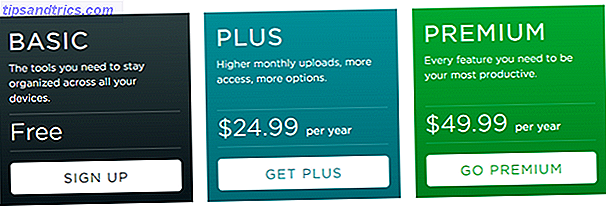
En el nivel gratuito, tendrás acceso a las versiones de escritorio, web y móvil y se sincronizarán muy bien. Sin embargo, estará limitado a 60 MB de datos nuevos (ya sea texto, imagen o lo que sea) por mes. Para los usuarios intensivos, eso es bastante restrictivo.
El nivel Plus cuesta $ 25 por año y eleva el límite a 1 GB de datos nuevos por mes. También obtiene acceso sin conexión a sus datos en dispositivos móviles (no disponible en el nivel gratuito), así como la capacidad de bloquear Evernote con un código de acceso en el móvil.
El nivel Premium cuesta $ 50 por año y eleva el límite a 10 GB de datos nuevos por mes. También obtiene algunas funciones avanzadas, como anotar archivos PDF adjuntos, ver versiones anteriores de notas y la capacidad de convertir notas en presentaciones.
Descargar: Evernote y OneNote para Windows, Mac, Android, iOS y Windows Mobile.
¿Qué aplicación para tomar notas te convenció?
Si realmente prefiere Evernote a OneNote, tal vez el precio lo valga a usted. Sin embargo, aunque Evernote tiene varias características que son realmente agradables, me quedaré con el uso de OneNote debido a su interfaz superior y la falta de restricciones.
Al final de todo, ¿qué piensas? ¿Qué aplicación para tomar apuntes es la correcta para ti? Evernote, OneNote o ninguno? ¿Qué características son las más importantes? ¡Comparte tus pensamientos con nosotros en los comentarios!


